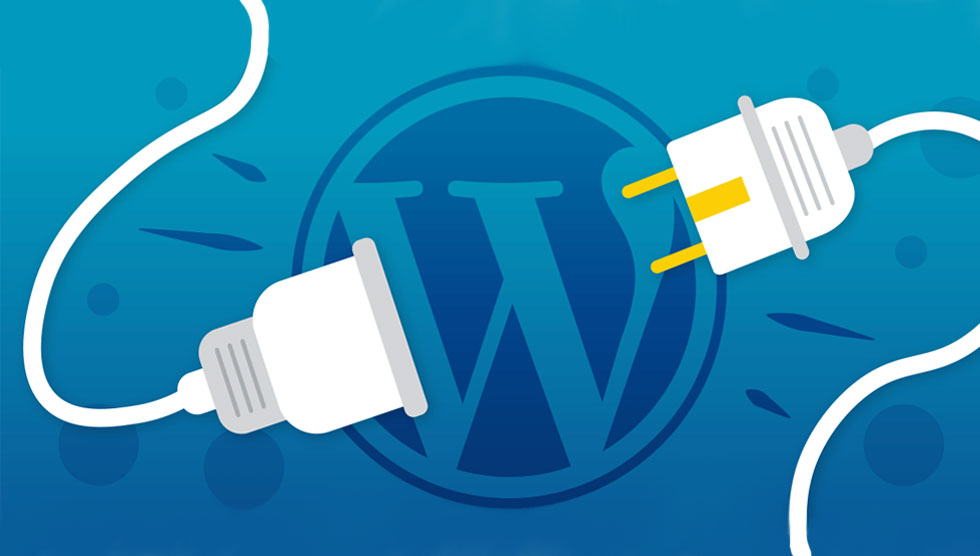آموزش نصب وردپرس شبکه یا چند سایته

آموزش نصب وردپرس شبکه یا چند سایته برای افرادی که نیاز به مدیریت چندین وبسایت را دارند! با گسترش اینترنت و نیاز روزافزون به مدیریت محتوا، وردپرس بهعنوان یکی از محبوبترین سیستمهای مدیریت محتوا (CMS) در دنیا شناخته شده است. اما آیا میدانستید که این پلتفرم قدرتمند تنها محدود به ایجاد یک وبسایت نیست؟ با قابلیت وردپرس شبکه یا چند سایته (WordPress Multisite)، شما میتوانید بهراحتی یک مجموعه از سایتها را تحت یک نصب وردپرس مدیریت کنید. این قابلیت فوقالعاده، برای کسانی که قصد دارند چندین وبسایت با ساختار و محتوای مختلف ایجاد کنند، یا کسانی که قصد دارند سایتهای مختلفی برای مشتریان خود راهاندازی کنند، گزینهای بینظیر است.
با نصب وردپرس شبکه، میتوانید تمام وبسایتهای خود را از طریق یک داشبورد مرکزی مدیریت کنید. این ویژگی به شما این امکان را میدهد تا بدون نیاز به نصبهای متعدد، سایتهای جدیدی ایجاد کنید و از منابع مشترک مانند افزونهها و قالبها بهرهمند شوید. همچنین، مدیریت کاربران و مجوزها در این سیستم بسیار سادهتر است و شما میتوانید بهراحتی تعیین کنید که هر کاربر به کدام سایت دسترسی داشته باشد و چه سطح دسترسیای داشته باشد.
کاربرد وردپرس شبکه یا چند سایته چیست؟
آموزش نصب وردپرس شبکه یا چند سایته به کاربران اجازه میدهد که تنظیمات و افزونههای مشترکی را برای همه سایتهای خود به کار بگیرند، که این امر باعث هماهنگی بیشتر و یکپارچگی در بین سایتها میشود. همچنین، این ویژگی به مدیران اجازه میدهد که دسترسیها و نقشهای مختلفی را برای هر سایت تنظیم کنند، که این امر مخصوصا برای تیمهایی که به صورت گروهی بر روی چندین پروژه کار میکنند، بسیار کاربردی است.
همچنین این ابزار به شما امکان میدهد تا از طریق پیشخوان، وردپرسهای جدید را در ساب دامنه یا ساب فولدر سایت خود نصب کنید. با استفاده از رمز و نام کاربری وردپرس اصلی، میتوانید به تمام وبلاگهایی که در شبکه وردپرس فعال شدهاند وارد شوید و آنها را مدیریت نمایید. وردپرس شبکه کاربردهای بسیاری دارد که برخی از مهمترین این کاربردهای آن به شرح زیر است:
- استفاده برای دموی آنلاین قالب
- وبلاگنویسی برای سازمانها و مدارس
- ایجاد سیستم فروشگاه، پرسش و پاسخ و…
- مدیریت وبسایت برای شرکتهای دارای شعبههای مختلف
- استفاده در ایجاد شهرها در سایتهای آگهی و نیازمندی
- پشتیبانی از سایتهای چندزبانه
شما با اطلاع از پیش نیازهای راهاندازی سایت وردپرسی و نصب یک وردپرس شبکه، میتوانید به سادگی به اهداف خود در کسبوکار و وبسایت بدون نیاز به نصب دیتابیس و آپلود وردپرس بر روی هاست دست یابید.

سایتهای شبکهای در وردپرس چگونه کار میکنند؟
وردپرس دارای امکاناتی است که میتواند راهاندازی یک سایت شبکهای را برای ما آسان کند؛ اما به صورت پیشفرض این ویژگی فعال نمیباشد؛ بنابراین، با فعالکردن این ویژگی، یک بخش بهعنوان سایتهای شبکهای در داشبورد وردپرس اضافه میشود. این امکان به شما اجازه میدهد تا تمامی وبسایتهایتان را در یک پنل مدیریت کنید.
در این حالت، شما میتوانید:
- نحوه ثبتنام کاربران را مدیریت کنید.
- افزونهها و قالبهایی که نصب شده است را مدیریت و محدودیت دسترسی در نصب و حذف آنها را بررسی نمایید.
- دسترسی مدیران سایت به پنل پیشخوان وردپرس را مدیریت کنید.
توجه داشته باشید که هر سایت از یک پنل پیشخوان مجزا برخوردار است، اما همچنان میتوانید محتوا، رسانه، نوشته و غیره را به وردپرس خود اضافه کنید. با این تفاوت که امکان نصب قالب و افزونهها وجود ندارد. برای دسترسی به این امکانات، مدیر اصلی سایت باید دسترسی و مجوز لازم را به شما ارائه دهد.
روش ذخیرهسازی داده در شبکه وردپرس
در افزونههای وردپرس، هر وبسایت به جز دامنه اصلی، دارای سابفولدر و سابدامین است. هر وبسایتی که در سابدامین و سابفولدر ایجاد میشود، یک پنل مدیریتی جداگانه دارد. اما با وجود این موارد، وجود تفاوتهای بسیاری در ذخیرهسازی دادهها در دیتابیس وجود دارد. هر سایت دارای جداول دیتابیس و فایلهای خاص به خود است که همگی در یک دیتابیس واحد ذخیره میشوند. این دیتابیس دارای سه نکته اصلی است:
- هر سایت جداول مخصوص به خود را ایجاد میکند.
- برخی از جداول دیتابیس با هم اشتراک دارند، مانند جدول wp_users که اطلاعات کاربران سایت در آن ذخیره میشود. به طور مثال، یک کاربر میتواند با یک نام کاربری و رمز عبور در چند وبسایت وردپرسی وارد شود.
- هر وبسایت یک پوشه به نام “رسانهها” برای سازماندهی بهتر فایلها ایجاد میکند، تا رسانهها را بتوانیم به صورت جداگانه در هر سایت قرار دهیم.
مراحل آموزش نصب وردپرس شبکه یا چند سایته
برای راه اندازی وردپرس چندسایتی باید چهار مرحله نصب وردپرس شبکه یا چند سایته را طی کنید. با دقت کافی، میتوانید به راحتی وبسایت شبکهای خود را ایجاد کنید. برای جلوگیری از هرگونه مشکل احتمالی، از دیتابیس خود نسخه پشتیبان تهیه کنید.
۱. راه اندازی وردپرس چندسایتی در فایل wp-config. php :
- در اولین مرحله آموزش وردپرس برای ساخت پردپرس چند سایتی، ابتدا از طریق FTP یا File Manager به سایت خود متصل شوید و فایل wp-config. php سایت اصلی را ویرایش کنید.
- سپس قطعه کد زیر را بالای پیغام /* That’s all, stop editing! Happy publishing. */ قرار دهید.
- تغییرات را ذخیره و پیشخوان را دوباره بارگذاری کنید.
define( ‘WP_ALLOW_MULTISITE’, true);
۲. افزودن ابزار وردپرس شبکهای به پنل پیشخوان:
- برای راه اندازی وردپرس چندسایتی از منوی پیشخوان وردپرس به ابزارها رفته و وارد راهاندازی شبکه شوید. برای نصب شبکه تمامی افزونهها را موقتا غیرفعال کنید.
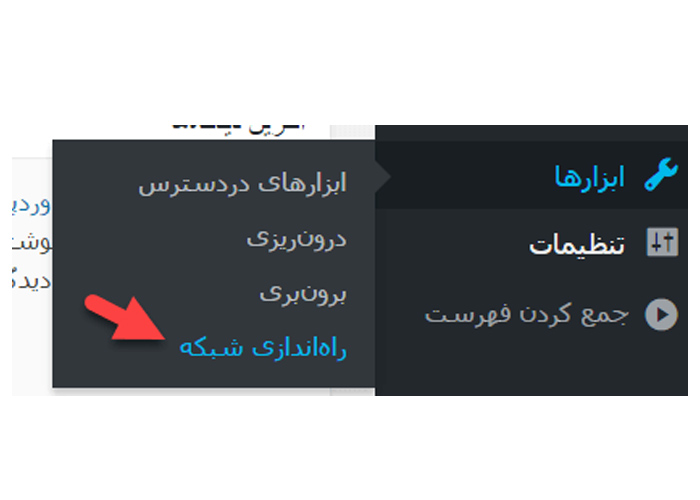
- در این مرحله باید انتخاب کنید که سایتهای شبکهای در بستر سابدامین یا سابفولدر تشکیل شوند.
سابدامین: اگر قصد گسترش سایت شبکهای خود از طریق سابدامینها را دارید، این گزینه را انتخاب کنید و رکورد دامنه را درج کنید. در صورت نیاز به راهنمایی با پشتیبان هاست تماس بگیرید.
سابفولدر: اگر قصد ایجاد سایت شبکهای از طریق سابفولدرها را دارید، این گزینه را انتخاب کنید. برای این روش نیازی به پیکربندی خاصی ندارید.
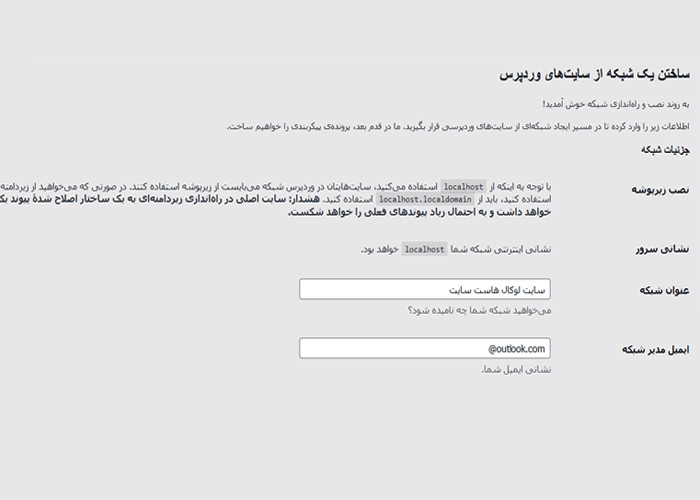
- پس از تعیین نوع شبکه، عنوان و ایمیل خود را وارد نمایید و روی دکمه نصب کلیک کنید. پس از تعیین نوع شبکه (سابدامین یا سابفولدر)، امکان تغییر آن وجود ندارد. لطفا در انتخاب خود دقت کنید.
۳. افزودن کد به فایلهای wp-config. php و .htaccess:
- در مرحله بعد راه اندازی وردپرس چندسایتی، وردپرس دو قطعه کد به شما ارائه میدهد که باید به فایلهای سایت خود اضافه کنید:
- اولین قطعه کد را باید در فایل wp-config. php بالای پیام /* That’s all، stop editing! Happy publishing. */ قرار داده و تغییرات را ذخیره کنید.
- قطعه کد دوم نیز باید در فایل .htaccess قرار گیرد. اکنون شبکه وردپرس شما فعال است!
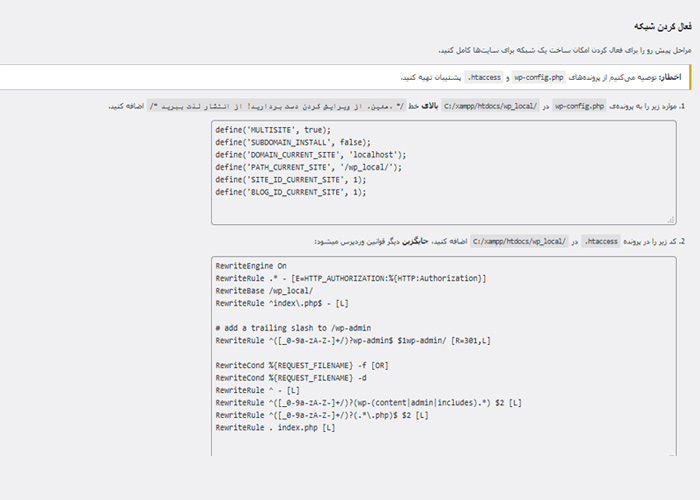
۴. مدیریت سایتهای شبکهای از طریق پیشخوان وردپرس:
- پس از اتمام مرحله قبل، پیشخوان خود را مجددا بارگذاری کنید. ممکن است نیاز باشد دوباره به پیشخوان وارد شوید.
- اکنون در نوار بالای پیشخوان وردپرس، منویی با عنوان «سایتهای من» مشاهده میکنید که از طریق آن به سایتهای خود دسترسی دارید.
همچنین میتوانید با وارد کردن آدرس زیر به پنل مدیریت سایتهای خود وارد شوید:
domain. com/wp-admin/network
در این داشبورد میتوانید تنظیمات کلی شبکه را مشاهده و مدیریت کنید و در نهایت سایتهایی را به شبکه خود اضافه یا حذف نمایید.
پیشخوان وردپرس سایت های شبکه ای
علاوهبر داشبورد مدیریت اصلی سایتهای شبکهای (مختص مدیر اصلی سایتها)، هر سایت نیز دارای پیشخوان وردپرس جداگانه است. با این تفاوت که مدیر سایت میتواند گزینه فعال کردن قالبها را مشاهده کند اما امکان نصب دستی قالب وجود ندارد.
همین امر درباره افزونهها نیز صدق میکند؛ برای مثال مدیر سایت میتواند از صفحهساز المنتور در تمامی بخشهای سایت استفاده کند اما اجازه حذف این افزونه را ندارد.
نکات مهم در نصب وردپرس شبکه یا چند سایته
یکی از مزایای اصلی استفاده از وردپرس شبکه، کاهش زمان و هزینههای مربوط به مدیریت و نگهداری سایتها است. با استفاده از این قابلیت، نه تنها میتوانید به آسانی سایتهای جدید ایجاد نمایید، بلکه بهروزرسانیها و تغییرات نیز به سرعت و با کارایی بیشتری انجام میشود. اما باید به نکاتی درباره این قابلیت وجود دارد توجه نمود. این نکات در آموزش نصب وردپرس شبکه یا چند سایته به شرح زیر است:
رفع مشکلات با افزونه P۳
گاهی ممکن است نصب وردپرس شبکه با مشکلاتی مواجه شود و شما در رفع آنها کمی سردرگم شوید. این سردرگمی بهویژه زمانی بیشتر میشود که تعدادی از یوزرهای خود را فعال کردهاید و وردپرس شبکه شما دچار مشکل شده است. در این صورت، میتوانید با نصب افزونه P۳ این مشکلات را بهراحتی برطرف کنید و از این افزونه استفاده نمایید.
ارائه زیردامنه برای سایر سایتها
نکتهای که باید توجه داشته باشید این است که وردپرس بهطور پیشفرض، شبکه سایتها را به صورت زیردامنه ارائه میدهد. این زیردامنهها زیرمجموعهای از آدرس شما بودهاند و برند آنها به برند سایت اول وابستگی زیادی خواهد داشت. هرچند که از نظر موتورهای جستوجو زیردامنهها سایتهایی جداگانه هستند. شما میتوانید از دامنههای دیگری نیز برای سایتهایی که روی شبکه وردپرس مدیریت میکنید استفاده کنید.
برای این کار سرویس هاست شما باید قابلیت چند دامنه همزمان را داشته باشد تا بتوانید DNS آنها را تنظیم نمایید و بهعنوان دامنه سفارشی استفاده کنید. در صورتی که نیاز به سایتی با این قابلیت دارید، پیشنهاد میکنیم به سرویسهای هاست وردپرس، هاست لینوکس و هاست لینوکس ابری مراجعه کنید.
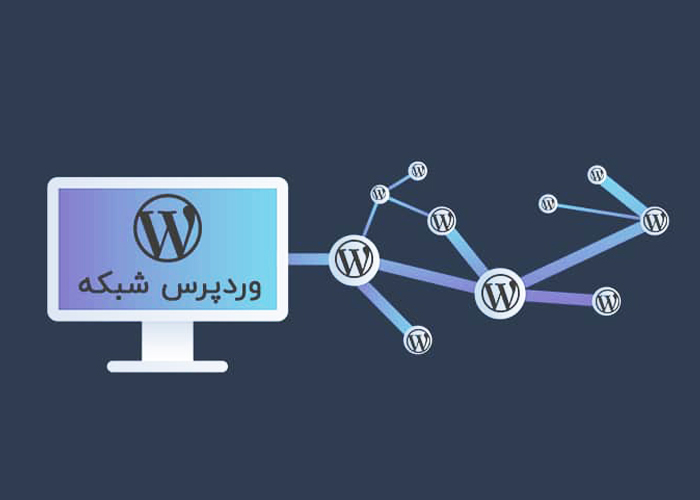
مزایا و معایب وردپرس شبکه
استفاده از قابلیت وردپرس شبکه دارای مزایا و معایبی است که به صورت مختصر به برخی از آنها اشاره میکنیم. از مهمترین مزایایی که استفاده از وردپرس شبکه دارد، میتوان به موارد زیر اشاره کرد:
- امکان نصب قالبها و افزونهها در شبکه و فعالسازی آنها برای کاربران به جای فعالسازی آنها بر روی تکتک سایتها وجود دارد.
- برخورداری سایتها از مدیرانی که امکان مدیریت سایت خود را دارند.
- امکان مدیریت چندین سایت برای مدیر شبکه از پیشخوان وجود دارد.
وردپرس شبکه همچنین معایبی دارد که از مهمترین آنها میتوان به موارد زیر اشاره کرد:
- تعدادی از افزونههایی که برای وردپرس ایجاد شدهاند، ممکن است برای وردپرس شبکه کار نکنند.
- در صورتی که وبسایت اصلی هک شود، تمام سایتهای شبکه هک میشوند.
- در صورتی که بهصورت اتفاقی تغییری در ترافیک سایت رخ بدهد، مدیریت منابع سرور برای کاربران مبتدی مشکل خواهد بود
سخن پایانی
آموزش نصب وردپرس شبکه یا چند سایته به شما این امکان را میدهد که چندین سایت وردپرسی را با یک نصب وردپرس مدیریت کنید. این ویژگی برای کسانی که نیاز به مدیریت چندین سایت دارند بسیار مفید است.
پس از نصب و پیکربندی موفقیتآمیز شبکه وردپرس، میتوانید سایتهای جدیدی را از طریق پنل مدیریت شبکه اضافه کنید و به مدیریت آنها بپردازید. هر سایت میتواند تنظیمات و محتواهای خود را داشته باشد. با این روش، شما قادر خواهید بود چندین سایت وردپرسی را با یک نصب وردپرس به راحتی مدیریت کنید.
سوالات متداول
- چگونه میتوانم سایتهای جدید به شبکه وردپرس اضافه کنم؟
برای اضافه کردن سایت جدید به شبکه وردپرس، به بخش مدیریت شبکه بروید و گزینه ایجاد سایت جدید را انتخاب کنید.
- چگونه میتوانم وردپرس شبکه را فعال کنم؟
برای فعالسازی وردپرس شبکه، ابتدا باید فایل wp-config. php را ویرایش نمایید و خط define (WP_ALLOW_MULTISITE، true)؛ را به آن اضافه کنید. سپس به بخش ابزارها در پیشخوان وردپرس بروید و گزینه شبکه را انتخاب کنید.
- آیا میتوانم از افزونهها و قالبهای متفاوت در سایتهای مختلف استفاده کنم؟
بله، شما میتوانید در هر سایت از شبکه وردپرس، از افزونهها و قالبهای متفاوتی استفاده کنید. این امکان به شما اجازه میدهد که هر سایت را به صورت جداگانه و بر اساس نیازهای خاص خود مدیریت کنید.